Poisto Search Protect (Poisto-opas) - 2017 päivitys
Search Protect Poisto-ohje
Mikä on Search Protect?
Mikä on Search Protect?
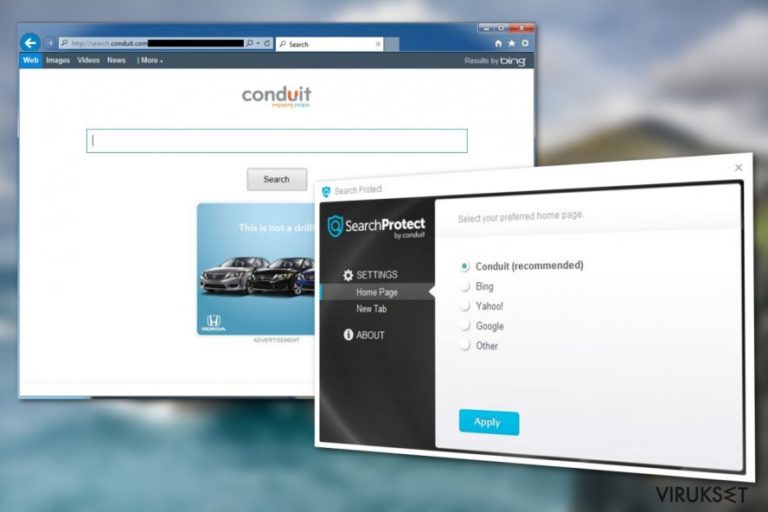
Search Protect (tunnetaan myös nimellä Search Protect by Conduit tai SearchProtect) on erittäin epäilyttävä sovellus jonka kehittäjä on Conduit Ltd. Ole varuillasi sillä tämä ohjelma on jo leimattu potentiaalisesti ei toivotuksi ohjelmaksi ja selaimen kaappaajaksi. Vaikuttaa siltä, että pääsyy siihen miksi turvallisuusasiantuntijat ovat päättäneet leimata sen näin on se tosiasia, että tämän ohjelman kehittäjä on kyseenalainen yritys joka on vastuussa ohjelmista, kuten Conduit, Search.conduit.com sekä useista muista selaimen kaappajista.
Ne esitellään yleensä hakukoneina mutta sinun ei kannata koskaan luottaa niihin hakujesi tekemisessä. Me sanomme näin koska ne voivat muuttaa Internet Explorer, Google Chrome, Mozilla Firefox sekä muiden selainten asetuksia ja, kun se on tehnyt niin, näyttää sinulle muunneltuja hakutuloksia. Niiden klikkaaminen voi johtaa Search Protect uudelleenohjauksiin tuntemattomille sivustoille sekä muihin ongelmiin.
Jos olet jo löytänyt Search Protectin kaikilta nettiselaimiltasi niin pidä mielessäsi, että se on jälleen yksi Conduit luomus joka tuskin voi tarjota mitään hyvää. Tämä hakukone ei ole ainoastaan täysin hyödytön. Sinun tulee myös tietää, että se voi huijata sinut vierailemaan epäilyttävillä sivustoilla koska sitä käytetään usein yhteistyökumppanien markkinointiin sekä muihin kyseenalaisiin aktiviteetteihin.
Tämän lisäksi, aivan kuten monet muut mainosohjelman tyyppiset ohjelmat, se voi alkaa seuraamaan nettiselaamistasi ja keräämään hakusanojasi, useimmiten vierailtuja sivustojasi, niillä vietettyä aikaa, jne. Jos tämä kuulostaa tutulta niin sinun kannttaa poistaa Search Protect tietokoneeltasi. Tämän tekemiseen me suosittelemme käyttämään maineikasta haittaohjelman poistajaa tai muuta turvallisuusohjelmaa koska se voi koettaa ’suojella’ itseään kun sitä koetetaan poistaa manuaalisesti. Meidän suosituksemme on FortectIntego.
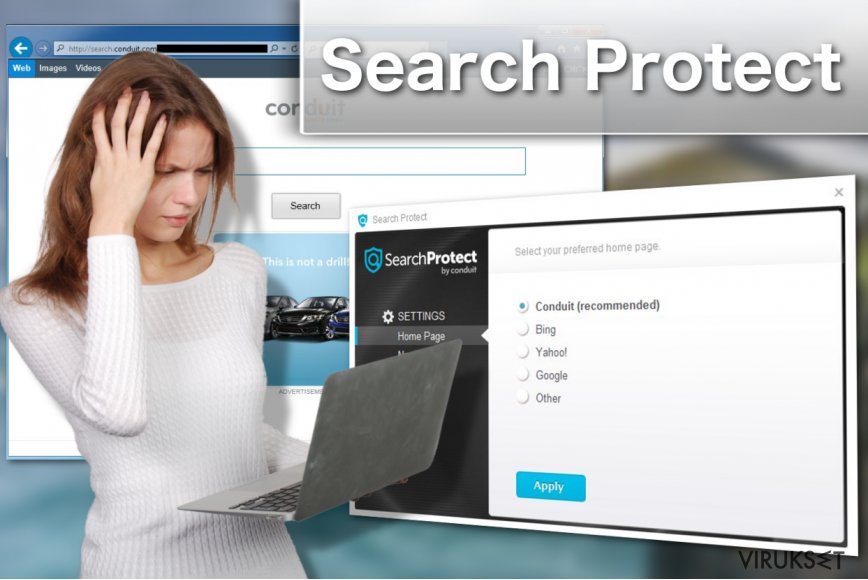
Kuinka Search Protect voi kaapata tietokoneeni?
Voit ladata Search Protect sovelluksen tarkoituksella. Me emme kuitenkaan suosittele tekemään sitä koska voit huomata useita ongelmia ja epämukavuuksia sen takia. Tämän lisäksi, järjestelmäsi voidaan kaapata tämä sovelluksen toimesta ilman sinun lupaasi. Jos ensisijaiseksi hakukoneeksesi tai aloitussivuksesi on muuttunut Search Protect by Conduit sivuksi, sinun kannattaa poistaa se VÄLITTÖMÄSTI koska, kuten me olemme jo mainineet, tämä hakukone on todella epäluotettava ja voi aiheuttaa useita ongelmia selkäsi takana.
Tämän lisäksi, aivan kuten Nation Zoom, Sweet-page.com, Aartemis tai Delta Homes, tämä sovellus voi liikkua erilaisten sovellusten valinnaisena liittenä (katso kuvat 2 ja 3 alla). Jos olet kuitenkin tarpeeksi tarkkana, voit estää tällaiten ei toivottujen liitteiden asennuksen mutta sinun pitää olla todella tarkkana kun asennat ilmaisohjelmia tietokoneellesi. Ole hyvä ja valitse aina Edistynyt tai Kustomoitu asennustapa jokaiselle ilmaisohjelmalle. Ole hyvä ja tee näin kun asennat seuraavaa Latausmanageria, PDF luojaa, Videoiden striimausohjelmaa, jne.
Kuinka voin poistaa Search Protect viruksen tietokoneeltani?
Me olemme huomanneet, että löytyy useita Internetin käyttäjiä jotka ovat tämän ei toivotun ohjelman saastuttamia. He väittävät että heillä on ongelmia kun he koettavat poistaa sitä koska, kuten me olemme maininneet, se luottaa joihinkin temppuihin kun se koettaa suojella itseään. Vaikuttaa siltä, että tällä ohjelmalla on kyky pudottaa omat rekisterimerkintänsä jotka auttavat sitä ilmaantumaan uudelleen manuaalisen poiston jälkeen.
Jotta voit siis olla varma, että tämän ohjelman kaikki komponentit tulevat poistetuksi, me suosittelemme tarkistamaan tietokoneen luotettavalla haittaohjelman poistajalla. Voit tietenkin seurata myös tätä askel-askeleelta poisto-ohjetta ja poistaa tämän sitkeän tunkeilijan manuaalisesti..
Voit poistaa viruksen vahingot FortectIntego avulla. SpyHunter 5Combo Cleaner ja Malwarebytes ovat suositeltavia löytämään potentiaalisesti ei toivotut ohjelma sekä virukset kaikkine tiedostoineen ja niihin liittyvine rekisterimerkintöineen.
Manuaalinen Search Protect Poisto-ohje
Poista Windowsista
Poistaaksesi Search Protect Windows 10/8 laitteilta, ole hyvä ja seuraa näitä askeleita:
- Kirjoita Control Panel/Ohjauspaneeli Windows hakulaatikossa ja paina Enter tai paina hakutulosta.
- Osiossa Programs, valitse Uninstall a program.

- Löydä listalta merkinnät, jotka liittyvät Search Protect (tai muut viimeksi asennetut epäilyttävät ohjelmat).
- Klikkaa oikealla sovellukseen ja valitse Uninstall.
- Jos User Account Control ilmaantuu, paina Yes.
- Odota, kunnes poistoprosessi on valmis ja paina OK.

Jos olet Windows 7/XP käyttäjä, jatka seuraavia ohjeita seuraamalla:
- Paina Windows Start > Control Panel oikealla (jos olet Windows XP käyttäjä, paina Add/Remove Programs).
- Ohjauspaneelissa, paina Programs > Uninstall a program.

- Valitse ei toivotut sovellukset painamalla sitä kerran.
- Ylhäältä, paina Uninstall/Change.
- Vahvistuslaatikossa, paina Yes.
- Paina OK kun poistoprosessi on valmis.
Poista Search Protect Mac OS X järjestelmästä
-
Jos käytössäsi on OS X, klikkaa Go painiketta näytön vasemmassa yläkulmassa ja valitse Applications.

-
Odota kunnes näet Applications kansion ja etsi Search Protect tai muut siellä olevat epäilyttävät ohjelmat. Klikkaa jokaista tällaista merkintää ja valitse Move to Trash.

Nollaa MS Edge/Chromium Edge
Poista ei-toivotut laajennukset MS Edge selaimelta:
- Valitse Menu (kolme pystypistettä selainikkunan oikeasta yläkulmasta) ja valitse Extensions.
- Listalta, valitse laajennukset ja paina Hammasratas kuvaketta.
- Paina Uninstall alhaalta.

Poista evästeet ja muut selaintiedot:
- Paina Menu (kolme pystypistettä selainikkunan oikeasta yläkulmasta) ja valitse Privacy & security.
- Osiossa Clear browsing data, valitse Päätä mitä poistat.
- Valitse kaikki (paitsi salasanat, vaikka voit laittaa myös medialisenssit mukaan, jos käytössä) ja paina Clear.

Nollaa uuden välilehden ja kotisivun asetukset:
- Paina menu kuvaketta ja valitse Settings.
- Etsi On startup osio.
- Paina Disable jos löydät epäilyttäviä sivustoja.
Nollaa MS Edge jos yllä olevat askeleet eivät toimineet:
- Paina Ctrl + Shift + Esc ja avaa Tehtävienhallinta.
- Paina More details nuolta ikkunan alareunassa.
- Valitse Details välilehti.
- Selaa nyt alas ja etsi kaikki merkinnä, joissa on Microsoft Edge nimi. Klikkaa oikealla jokaista ja valitse End Task jotta MS Edge sammuu.

Jos tämä ratkaisu ei auttanut sinua, sinun pitää käyttää edistynyttä Edge nollaustapaa. Muista pitää mielessäsi, että sinun pitää varmuuskopioida tiedostosi ennen jatkamista.
- Etsi seuraava kansio tietokoneeltasi: C:\\Users\\%username%\\AppData\\Local\\Packages\\Microsoft.MicrosoftEdge_8wekyb3d8bbwe.
- Paina Ctrl + A näppäimistöltäsi ja valitse kaikki kansiot.
- Klikkaa oikealla ja valitse Delete

- Nyt Klikkaa Start painiketta Oikealla ja valitse Windows PowerShell (Admin).
- Kun uusi ikkuna aukeaa, kopioi ja liitä seuraava komento ja paina sitten Enter:
Get-AppXPackage -AllUsers -Name Microsoft.MicrosoftEdge | Foreach {Add-AppxPackage -DisableDevelopmentMode -Register “$($_.InstallLocation)\\AppXManifest.xml” -Verbose

Ohjeet Chromium-pohjaiselle Edge selaimelle
Poista laajennukset MS Edge selaimelta (Chromium):
- Avaa Edge ja paina valitse Settings > Extensions.
- Poista ei-toivotut laajennukset painamalla Remove.

Tyhjennä välimuisti ja sivustotiedot:
- Paina Menu ja mene Settings.
- Valitse Privacy and services.
- Osiossa Clear browsing data, valitse Choose what to clear.
- Osiossa Time range, valitse All time.
- Valitse Clear now.

Nollaa Chromium-pohjainen MS Edge:
- Paina Menu ja valitse Settings.
- Valitse vasemmalta Reset settings.
- Valitse Restore settings to their default values.
- Vahvista painamalla Reset.

Nollaa Mozilla Firefox
Poista vaarallinen laajennus:
- Avaa Mozilla Firefox selain ja klikkaa Menu (kolme vaakaviivaa ikkunan oikeassa yläkulmassa).
- Valitse Add-ons.
- Täällä, valitse laajennus, joka liittyy Search Protect ja klikkaa Remove.

Nollaa kotisivu:
- Klikkaa kolmea vaakaviivaa valikon oikeassa yläkulmassa.
- Valitse Options.
- Home vaihtoehdon alla, anna sivu, jonka haluat avautuvan, kun avaat Mozilla Firefox selaimen.
Tyhjennä evästeet ja sivustotiedot:
- Klikkaa Menu ja valitse Options.
- Mene Privacy & Security osioon.
- Selaa alas ja etsi Cookies and Site Data.
- Klikkaa Clear Data…
- Valitse Cookies and Site Data, sekä Cached Web Content ja paina Clear.

Nollaa Mozilla Firefox
Jos Search Protect ei poistunut yllä olevien ohjeiden avulla, niin nollaa Mozilla Firefox:
- Avaa Mozilla Firefox selain ja klikkaa Menu.
- Mene Help osioon ja valitse Troubleshooting Information.

- Give Firefox a tune up osiossa, klikkaa Refresh Firefox…
- Kun pop-up ilmaantuu, niin vahvista toiminto painamalla Refresh Firefox – tämän pitäisi suorittaa Search Protect poisto.

Nollaa Google Chrome
Poista vaaralliset laajennukset Google Chrome selaimelta:
- Avaa Google Chrome, paina Menu (kolme pystypistettä oikeassa yläkulmassa) ja valitse More tools > Extensions.
- Uudelleen avautuvassa ikkunassa näet kaikki asennetut laajennukset. Poista epäilyttävät laajennukset painamalla Remove.

Puhdista välimuisti ja verkkotiedot Chrome selaimelta:
- Paina Menu ja valitse Settings.
- Osiosta Privacy and security, valitse Clear browsing data.
- Valitse Browsing history, Cookies and other site data, sekä Cached images ja files.
- Paina Clear data.

Vaihda kotisivusi:
- Paina menu ja valitse Settings.
- Etsi epäilyttäviä sivustoja On startup osiosta.
- Paina Open a specific or set of pages ja paina kolmea pistettä löytääksesi Remove vaihtoehdon.
Nollaa Google Chrome:
Jos aikaisemmat tavat eivät auttaneet sinua, nollaa Google Chrome poistaaksesi kaikki komponentit:
- Paina Menu ja valitse Settings.
- Osiosta Settings, selaa alas ja paina Advanced.
- Selaa alas ja etsi Reset and clean up osio.
- Paina sitten Restore settings to their original defaults.
- Vahvista painamalla Reset settings viimeistelläksesi poiston.

Nollaa Safari
Poista ei-toivotut laajennukset Safari selaimelta:
- Paina Safari > Preferences…
- Uudessa ikkunassa, paina Extensions.
- Valitse ei-toivottu laajennus, joka liittyy Search Protect ja valitse Uninstall.

Poista evästeet ja muut sivustotiedot Safari selaimelta:
- Paina Safari > Clear History…
- Avautuvasta valikosta, osiossa Clear, valitse all history.
- Vahvista painamalla Clear History.

Nollaa Safari elleivät yllä mainitut askeleet auttaneet sinua:
- Paina Safari > Preferences…
- Mene Advanced välilehteen.
- Laita ruksi Show Develop menu valikkopalkissa.
- Paina valikkopalkissa Develop, ja valitse Empty Caches.

Kun olet poistanut tämän potentiaalisesti ei toivotun ohjelman (PUP) ja korjannut kaikki nettiselaimesi, me suosittelemme PC järjestelmäsi tarkistamista maineikkaalla haittaohjelman poistajalla. Tämä auttaa sinua poistamaan Search Protect rekisterimerkinnät ja tunnistaa myös vastaavat loiset tai mahdolliset haittaohjelmat tietokoneellasi. Voit käyttää tähän tarkoitukseen meidän arvostamia haittaohjelman poistajia: FortectIntego, SpyHunter 5Combo Cleaner tai Malwarebytes.
Suositeltavaa sinulle
Älä anna hallituksen vakoilla sinua
Hallituksella on useita ongelmia, mitä tulee käyttäjien tietojen seuraamiseen ja asukkaiden vakoiluun, joten sinun kannattaa ottaa tämä huomioon ja oppia lisää hämärien tietojen keräystavoista. Vältä ei-toivottua hallituksen seurantaa tai vakoilua ja ole täysin nimetön internetissä.
Voit valita eri sijainnin, kun menet verkkoon ja käyt käsiksi materiaalin, jota haluat ilman sisältörajoituksia. Voit helposti nauttia riskittömästä internetyhteydestä pelkäämättä hakkerointia, kun käytät Private Internet Access VPN palvelua.
Hallitse tietoja joihin hallitus tai muu toivomaton osapuoli voi päästä käsiksi ja selata nettiä ilman vakoilua. Vaikka et ota osaa laittomiin toimiin tai luotat valitsemiisi palveluihin, alustoihin, epäilet omaa turvallisuuttasi ja teet varotoimia käyttämällä VPN palvelua.
Varmuuskopioi tiedot myöhempää käyttöä varten, haittaohjelmahyökkäyksen varalta
Tietokoneen käyttäjät voivat kärsiä useista menetyksistä verkkotartuntojen takia tai omien virheiden takia. Haittaohjelman luomat ohjelmaongelmat tai suorat tietojen menetykset salauksen takia, voi johtaa ongelmiin laitteellasi tai pysyviin vahinkoihin. Kun sinulla on kunnolliset päivitetyt varmuuskopiot, voit helposti palauttaa ne sellaisen tapahtuman jälkeen ja palata töihin.
On tärkeää luoda päivityksiä varmuuskopioistasi, kun laitteeseen tehdään muutoksia, jotta voit päästä takaisin pisteeseen, jossa työskentelit haittaohjelman tehdessä muutoksia tai ongelmat laitteella aiheuttavat tiedostojen tai suorituskyvyn saastumisen. Luota tällaiseen käytökseen ja tee tietojen varmuuskopioinnista päivittäinen tai viikoittainen tapa.
Kun sinulla on aikaisempi versio jokaisesta tärkeästä dokumentista tai projektista, niin voit välttää turhautumisen ja hajoamiset. Se on kätevää, kun haittaohjelma tapahtuu yllättäen. Käytä Data Recovery Pro järjestelmän palautukseen.


